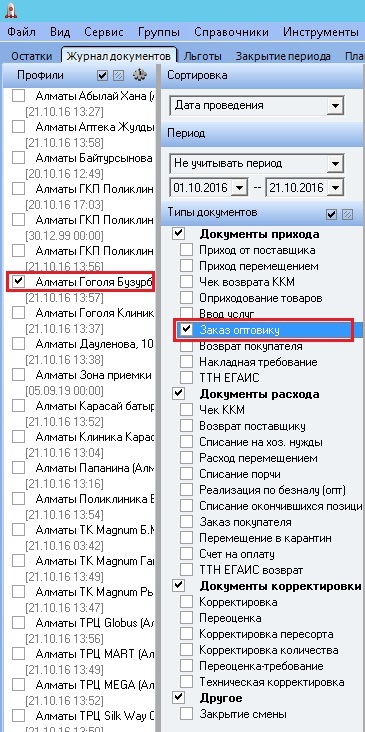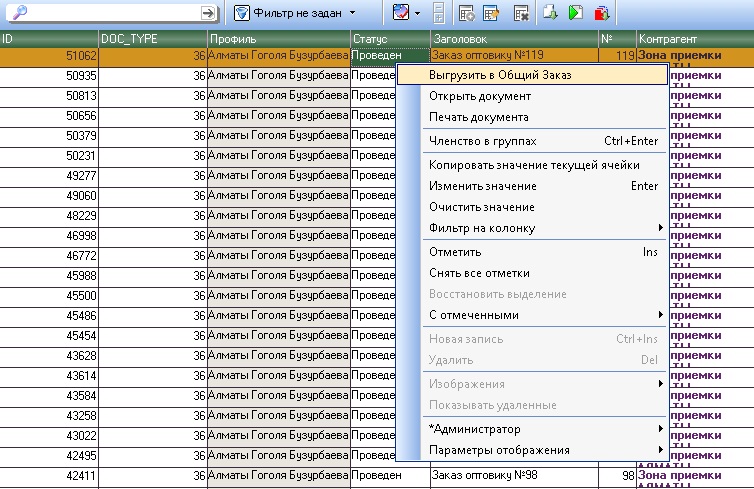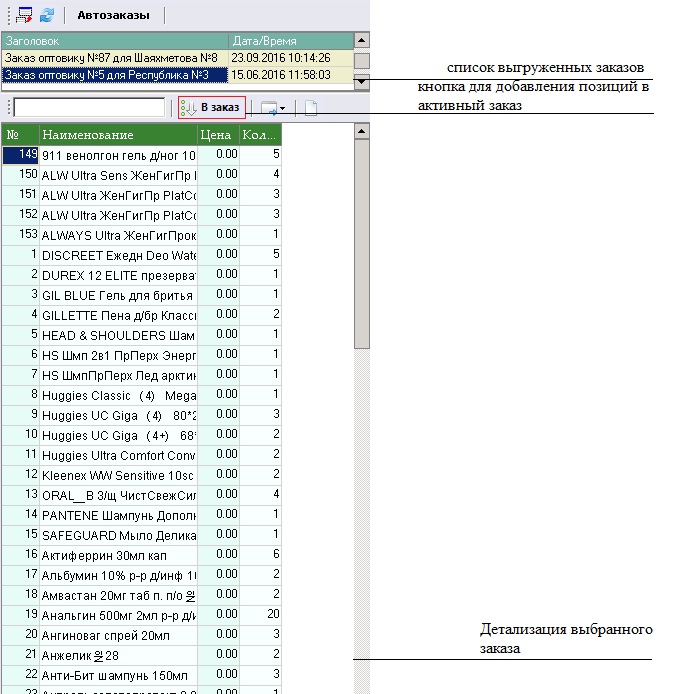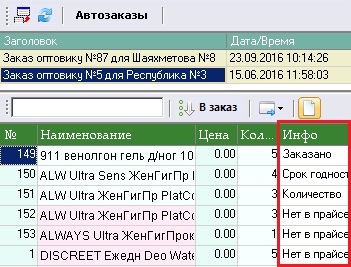Как принять автозаказ от аптек в офисе
Материал из wiki.standart-n.ru
Формирование заказа в аптеках
- Аптека у себя формирует автозаказ и по нему создает документ "Заказ оптовику" (см. инструкцию "Использование автозаказа");
- Когда заказ оптовику сформирован и в него внесены все необходимые изменения, в аптеке его проводят по зеленой стрелочке
 ;
;
- Документ уходит в офис.
Как принять заказ аптеки в офисе
После того, как аптека сформировала автозаказ и провела документ Заказ оптовику, его можно увидеть в офисе в программе Сводный менеджер:
- Заходим на закладку "Журнал документов",
- Делаем фильтр по нужной аптеке и типу документов "Заказ оптовику",
- В отфильтрованных документах находим нужный нам заказ, щелкаем по нему правой кнопкой мыши и выбираем "Выгрузить в общий заказ".
Заказ аптеки попадает в программу Общий заказ, открыть его можно по кнопке "Автозаказ":
- Заходим в программу Общий заказ, прокачиваем прайсы;
- По кнопке на панели "Анвтозаказ" открываем окно автозаказа;
- В верхней части открывшегося окна выбираем из списка нужный нам заказ и встаем на него мышью, в нижнем окне раскрывается детализация выбранного заказа;
- Нажимаем на кнопку "В заказ", и позиции из выбранного заказа добавятся в активный заказ.
Может быть такое, что не все позиции добавились в заказ, причины могут быть разные - не подходящий срок годности в прайсе, не достаточной количество у поставщиков, кратность и т.п. Может быть даже, что такое наименование система в принципе не нашла. Сориентироваться какие позиции добавились какие нет, нм поможет подкраска позиций в окне автозаказа, или же можно вывести колоночку "Информация", которая отображает заказалась позиция или нет:
- Работаем с активным заказом, если надо, добавляем то, что не смогла добавить программа, возможно нужно еще какие-то позиции добавить. И Отправляем документ.